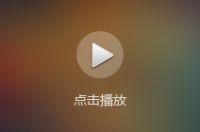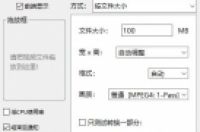*制作一寸证件照 (ps教程)
学习ps最实用的技术是什么?学习ps最实用的技术是制作证件照。因为证件照人人都会用到。
怎样制作证件照?
本教程用一寸证件照为例进行讲解。
1、打开ps软件,在你的电脑硬盘中找到要应用的照片双击打开。如下:
说明:标准证件照要求分辨率为300像素/英寸,而用相机拍摄的照片,分辨率一般为72像素/英寸。
怎么办?修改分辨率。用下面的方法修改分辨率,照片就不会失真。
2、执行菜单栏“图像”>“图像大小”命令。在弹出的方框中去掉下面三项:“缩放样式、约束比例、重定图像像素”的小勾,把分辨率修改为:300像素/英寸,然后点击“确定”按钮。如下:
你看看,修改分辨率挺简单吧!
3、选择工具栏的“裁剪工具”,在工具属性栏设置“宽度”为:3.5,高度为:5.3,拖动裁剪框到合适位置,点击提交按钮:
。效果如下:
4、选择工具栏的“缩放工具”,将照片放大到300%。选择工具栏的“钢笔工具”,在人物轮廓上绘制路径,待路径闭合时,按快捷键:“控制键+回车键”载入选区。然后再用“缩放工具”将照片收缩回100%。效果如下:
5、选择“矩形选框工具”,点击“调整边缘…”勾选“净化颜色”,“输出到”一栏选择“新建图层”,点击“确定”按钮。效果如下:
6、点击“图层面板”下方的“创建新图层”图标,创建一个新图层“图层1”。将新图层调整到“背景副本”下方。“图层面板”效果如下:
7、执行菜单栏“编辑”>“填充”命令。选择红绿蓝的数值分别为:R:67 G:142 B:219,填充蓝色。
说明:R:代表红色,G:代表绿色。B:代表蓝色。
如果用红色背景,颜色值可设置为:R:255 G:0 B:0
8、执行菜单栏“图层”>“合并可见图层”命令。执行菜单栏“图像”>“画布大小”命令。勾选“相对”,“宽度”与“高度”都输入0.1,“画布扩展颜色”选择“白色”,点击“确定”按钮。效果如下:
9、执行菜单栏“图像”>“图像大小”命令。将文档的宽度与高度做好记录,然后点击“确定”按钮。
10、执行菜单栏“编辑”>“定义图案”命令,输入“图案名称”:“证件照”,点击“确定”按钮。
11、执行菜单栏“文件”>“新建”命令,新建一个白色空白文件。空白文件的高度为刚刚记录的文档高度的2倍,空白文件的宽度为刚刚记录的文档宽度的4倍。
12、执行菜单栏“编辑”>“填充”命令。点击“使用”一栏的小方框,点击“图案”,点击“自定图案”右面的小方框,在下拉列表中找到刚刚自定义的图案,点击“确定”按钮。效果如下:(这是缩小以后的证件照)
到此制作完毕。
此教程供喜欢ps的朋友们参阅。
“春天没来”编撰
2016年6月15日修改于北京